Как увеличить количество полигонов в cinema 4d
Обновлено: 07.07.2024
Репутация: 66
Что такое оптимизация?
В контексте этого урока- уменьшение количества полигонов в проекте и, соответственно, освобождение оперативной памяти. Применяется к самым "тяжелым" объектам в сцене.
Для чего она нужна?
Для больших проектов, котороые машина тащит на пределе возможностей.
Что она дает?
Ускоряется и облегчается передвижение во вьюпортах, перерисовка графики в них же.
Работать становится более комфортно.
Как она влияет на рендер?
Влияет опосредованно-
Чем меньше памяти расходуется на полигоны, тем больше ее можно выделить на рендер, но уменьшение полигонов в два раза не приведет к ускорению рендера в эти же два раза.
Ускорение будет едва заметным.
На скорость рендера гораздо сильней влияет сложность материалов, размер картинки на выходе и настройки этого рендера (сабдивы и проч.)
Нужна ли вообще эта оптимизация?
Если проект небольшой и шустро крутится, то не нужна.
Если проект побольше, вьюпорты тормозят, но рендер идет- желательна.
Если при рендере (или при попытке его запустить) вылетает табличка, что не хватает памяти- обязательна.
и видите примерно следующее

Смотрите количество полигонов в сцене.

В этом проекте около 500 тыс, полигонов, я такие не оптимизирую, но в качестве примера для урока сойдет.
Сразу возникает вопрос- а сколько нужно для оптимизации.
Зависит от машины.
У меня ноутбук Тошка (Тошиба), с памятью гиг с хвостиком и я стараюсь не вылезать за 2 млн. поликов для рендера и за 1 млн.- если нужно еще помоделить.
В общем, для каждого свой предел.
Движемся дальше.
Объекты с избыточной плотностью полигонов видны невооруженным глазом.
Для лучшего восприятия их можно выделять.
Вот пример объекта с низкой плотностью

Он похож на сетку для крупной рыбы (шутка)
Такие мы не трогаем
Вот пример средней плотности
Это уже на корюшку.
Тоже не трогаем.
А вот пример избыточной плотности
Сетка у него плотная, сплошная.
Пока он выделен смотрим его свойства.

40 тыс. полигонов на одну дверную ручку- это беспредел.
Это как та же корюшка по цене черной икры.
Исправляем несправедливость.
жмем полигон редукшен (прошу прощенья за то что пишу английские слова на великом и могучем. Мне так удобно, а о чем речь из картинок понятно)
И сталкиваемся со следующе проблемой: полигон редукшен находится в самом верху менеджера объектов, а "пациент" живет черт знает где.
Для комфортного решения этой задачки поступаем так-
находим адрес пациента. т.е. сначала выделяем его во вьюпорте, потом жмем здесь
запоминаем и не трогаем больше.
Сразу же запускаем второй менеджер объектов.
И из него перетаскиваем полигон редукшен на пациента

(Примечание. Если перетащить его с нажатым Ctrl, то он скопируется. Это удобно когда полигон редукшен планируется использовать многократно. Дополнительный менджер объектов можно просто свернуть.)
Должно получится вот так.

Смотрим свойства полигон редукшена

Главное. что нас интересует- это проценты.
90%- это то, на сколько уменьшится количество полигонов.
Много это или мало?
Покажет рендер
Выделяем пациента, запускаем рендер активного объекта
и сталкиваемся со следующей проблемой-
Черную ручку на черном фоне не видно.
Решаем просто- из менеджера материалов тащим на пациента что-то светленькое (а после пробного рендера удаляем)
и удаляем исходный (тот что остается выделеным после конвертации)
Смотрим свойства "нового пациента"

Итак, основное.
1-смотрим количество полигонов в сцене.
2-если нужно, находим и оптимизируем (с удалением исходников) самые тяжелые объекты.
3- Делаем это до тех пор, пока сцена не станет приемлемой для рендера и (или) моделинга.
При некотором опыте это всё занимает не более часа(если отимизировать сразу группы, то можно и быстрей)
ИМХО. Желательно все это сделать в фейковом рендере и лишь потом переключать на вирей
4- Не грустим, если что-то не получается. Пробуем. Спрашиваем. Учимся.




тока кроме MeshSmooh=)









народный ЦГ артист
nata7311 Хех, опередила.



nata7311 Хех, опередила.
[right][snapback]412682[/snapback][/right]




В режиме точек (Use Point Tool) удаляются все примыкающие к точкам полигоны (рис. 7.201).

В режиме ребер стираются выделенные ребра.
7.2.16. Инструмент Optimize
Позволяет устранить лишние элементы (точки, ребра и полигоны), возникающие в процессе преобразований и моделирования. Например, после преобразо вания параметрического примитива к полигональному виду могут возникнуть сдублированные (повторенные) точки. При моделировании с помощью функции Connect могут возникнуть продублированные ребра и полигоны. Не все сдублированные элементы следует удалять. При создании заглушек на торцах (Caps), например, цилиндров, дополнительные ребра создаются по дополнительным точкам.

Параметры команды собраны в диалоговом окне (рис. 7.202).
Polygons - при установленном флажке удаляются сдублированные полигоны.
Unused Points - при установленном флажке удаляет неиспользуемые точки.
Points - удаляет сдвоенные точки, а также точки, расположенные на определенном расстоянии друг от друга.
Tolerance - задает предельное расстояние между точками. Параметр доступен, только если флажок Points установлен. Если точки находятся на большем расстоянии, чем предельное, то они не удаляются. Если на меньшем - то одна из точек удаляется. Например, если для куба, приведенного к полигональному виду, со стороной 200 м задать Tolerance = 210 м (как на рис. 7.203), то 4 вершины куба будут удалены, а следовательно, изменятся и полигоны.

7.2.17. Инструмент Subdivide
Позволяет увеличить количество полигонов (ребер и точек), на которые разбита поверхность объекта. Параметры команды приведены в диалоговом окне (рис. 7.204).

Subdivision - задает количество шагов. Для треугольных и прямоугольных полигонов их количество за каждый шаг увеличивается в 4 раза. Например, если для куба (не забудьте преобразовать параметрический примитив Cube в полигональный вид) изначально был один прямоугольный полигон на грань, то при Subdivision = 2 общее количество полигонов на грань станет 16 (по 4 на ребро) (рис. 7.205).
Для N-угольника деление на полигоны производится следующим образом: из центра N-угольника проводятся ребра к его углам.
HyperNURBS Subdivide - позволяет в процессе деления на полигоны одновременно производить сглаживание поверхности. На рис. 7.206 приведен пример для примитива Cube. Параметр Maximum Angle задает угол между соседними полигонами, при превышении которого данные полигоны (вернее, общее ребро

между ними) не сглаживаются. Этот угол задается для исходной геометрии объекта. В данном случае это куб. У куба грани (исходные полигоны) располагаются друг по отношению к другу под углом 90. Зададим 180 и получим сглаженную до сферы поверхность, разбитую на 96 полигонов (на каждой грани по 16 полигонов, всего 6 граней).

Зададим Maximum Angle = 89°. Этот угол меньше, чем угол между гранями, поэтому HyperNURBS-сглаживание не работает (рис. 7.207).

7.2.18. Инструмент Triangulate
Команда преобразует прямоугольные полигоны в треугольные (рис. 7.208).

7.2.19. Инструмент Untriangulate
Команда, обратная предыдущей. Для Cinema 4D для процесса рендеринга оптимальнее иметь разбивку поверхности на четырехугольные полигоны, чем на треугольные Часто при импорте объектов из других программ объекты имеют треугольные полигоны. Команда не работает с N-угольниками.
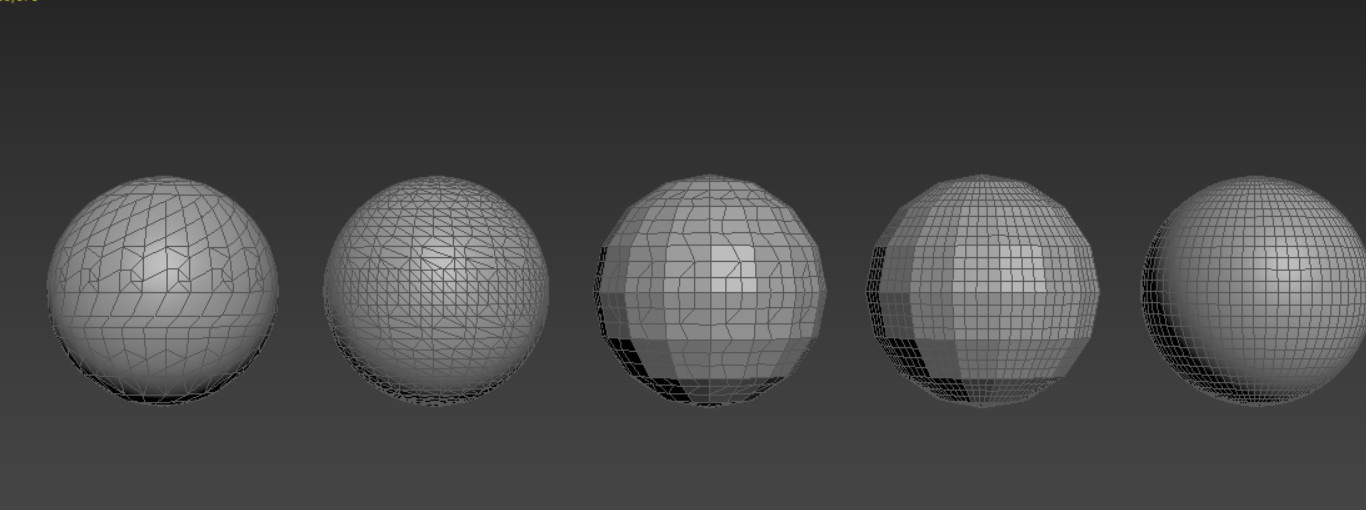
По своей сути сетка — это набор полигонов. В 3ds Max вы можете управлять единичными полигонами или их группами. Но некоторые модификаторы позволяют пойти дальше и работать целиком со всей сеткой.
Ниже будут рассмотрены 5 модификаторов, которые можно поделить на 2 типа:
- делают сетку более плотной, увеличивая число полигонов (TurboSmooth, Tessellate)
- делают сетку менее плотной, уменьшая число полигонов (Optimize, ProOptimizer)
Отдельно стоит выделить модификатор Quadify Mesh, так как он может работать в обе стороны. Все модификаторы можно найти в Modify – Modifier List и найти по названию (можно ввести название текстом).
Так как число полигонов изменяется, то его понадобится отслеживать. Чтобы увидеть, сколько в сцене полигонов, нужно нажать клавишу «7» или включить функцию Views – xView – Show Statistics.
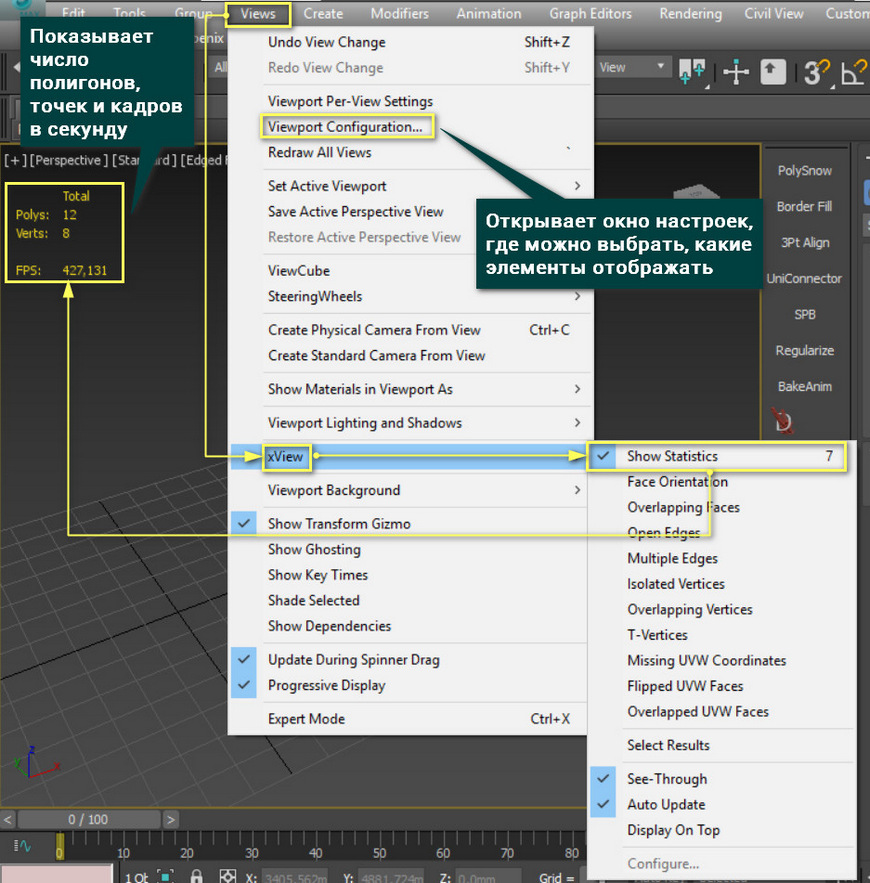
Выбрать элементы для подсчета можно в окне Viewport Configuration – Statistics. Там можно выбрать полигоны (Polygon), треугольники (Triangle), ребра (Edge), точки (Vertex), число кадров в секунду (Frames Per Second). Также есть выбор, на каких объектам считать: на всех (Total), на выбранных (Selection), одновременно на всех и на выделенных (Total + Selection).
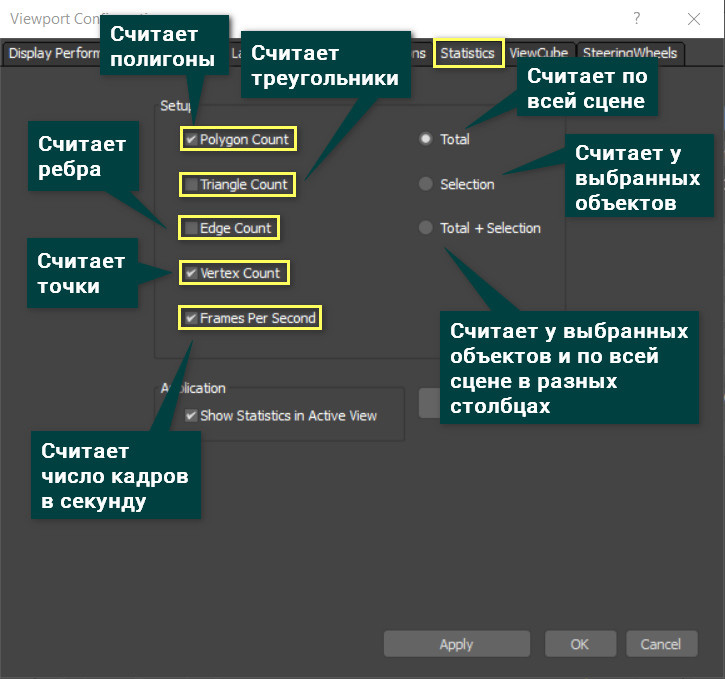
1. TurboSmooth
Turbosmooth крайне простой модификатор, который сглаживает объекты. Но его преимущество перед Smooth или OpenSubdiv в том, что сглаживание производится добавлением новых полигонов и изменением их положения. Хотя, возможности указанных модификаторов частично присутствуют, но рассматривать их мы не будем.
Главный параметр – Iterations. Чем он выше, тем больше полигонов и более сглаженный объект. Часто этот модификатор используют для более тонкой доработки объекта, которая требует больше полигонов, чем грубая форма. Однако не стоит ставить слишком высокое значение. Из-за этого сцена может зависнуть.
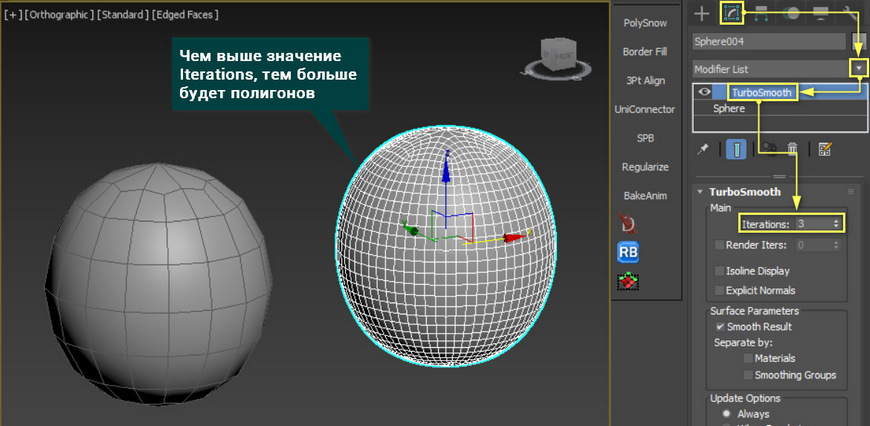
2. Tessellate
Tessellate выполняет схожую с TurboSmooth функция, но несколько иначе. Прежде всего, он имеет 2 типа построения новых ребер на сетке: на основе треугольных «фейсов» (Face) или полигонов (Polygons).
Пункты Edge и Face-Center позволяют менять тип построения сетки, но Edge используется чаще. В отличие от TurboSmooth, сглаживания почти не происходит, сетка просто уплотняется. Параметр Tension чем-то похож на сглаживание. Но при больших значениях сглаживается только часть объекта, другая становится более жесткой. Параметр Iteration влияет на плотность сетки: больше число - больше полигонов. Но, если нужно уплотнить сетку сильнее, чем при Iteration = 4, придется добавить еще один такой же модификатор.
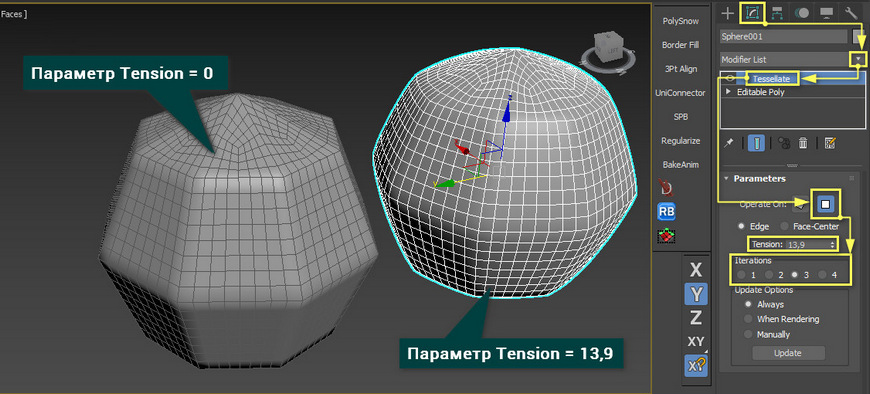
3. Optimize
Модификатор Optimize облегчает сетку, в отличие от модификаторов выше. Самым важным параметром является Face Thresh. Именно его значение показывает, насколько сильно будет уменьшено количество полигонов в процентах. Остальные параметры позволяют более тонко настраивать оптимизацию. В самом низу показано, сколько было точек и фейсов и сколько стало.
Модификатор достаточно полезный, но обладает большим недостатком – большая часть квадратов превращается в треугольники. Из-за этого дальнейшая работа с объектом очень усложняется.
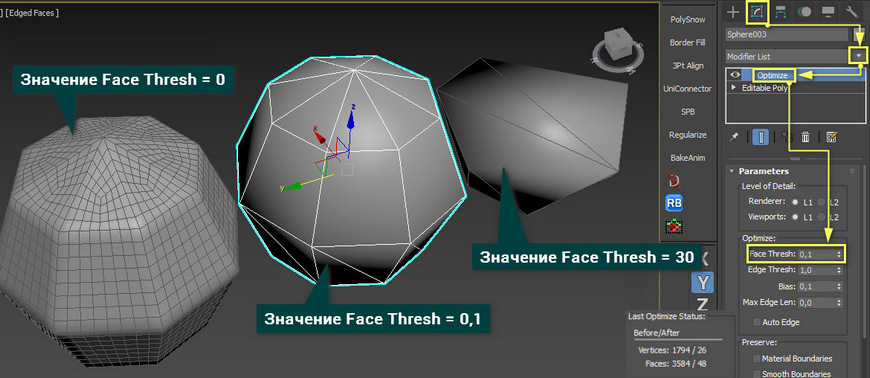
4. ProOptimizer
Принцип работы ProOptimizer очень схож с Optimize, но более автоматизирован. Он не имеет различных параметров настройки новых граней, из-за чего оптимизация менее гибкая. Но сам объект после оптимизации лучше сохраняет форму при меньшей трате времени на настройку. Лучше всего это будет видно на сложных объектах.
В разделе Optimization Level находятся все главные параметры и информация. Сначала вы должны рассчитать оптимизацию кнопкой Calculate, а затем поменять количество точек до результата, который вас устроит. Statistic (Before / After) показывает, на сколько было уменьшено число точек и «фейсов».
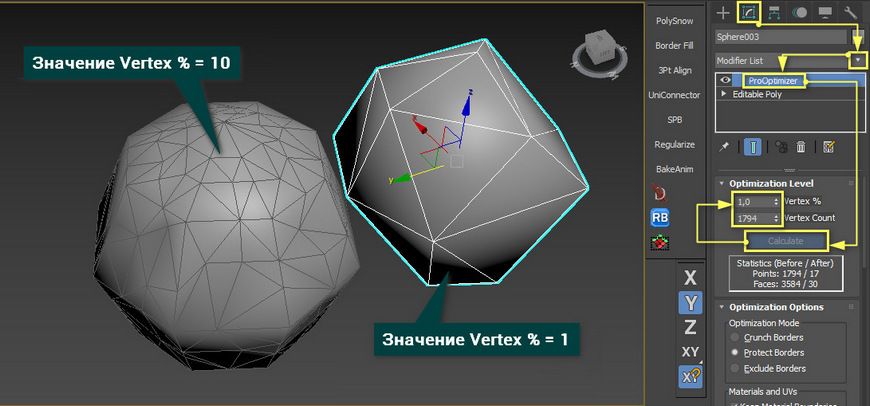
Стоит помнить, что чем ниже количество точек во время оптимизации, тем сильнее ломается геометрия объекта. А значит, тем хуже он будет выглядеть.
5. Quadify Mesh
Инструмент Quadify Mesh уникален тем, что он работает не на основе существующей сетки объекта, а создает новую. По простоте он не уступает ни одному перечисленному выше модификатору. Ведь он имеет всего один параметр! Quad Size % отвечает за размеры квадратов, которые будут строиться на объекте. Значение это в процентах и рассчитывается относительно размера объекта. Значения изменяются от 0,2 до 100.
Модификатор очень хорош тем, что старается создать наиболее правильную топологию из прямоугольников. Особенно на углах объекта. Но не всегда получается автоматически создать только квадраты. Поэтому иногда на новой сетке можно встретить треугольники. Бывает и так, что модификатор может делать сетку крайне плохо. В таких ситуациях устоит уменьшить значение Quad Size %.
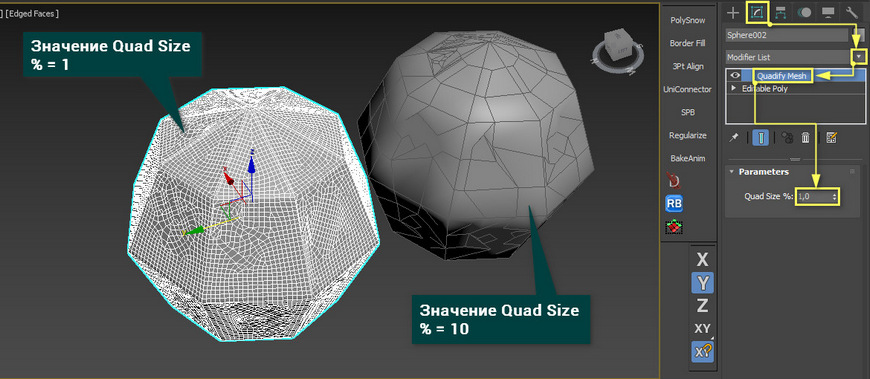
Каждый из этих инструментов крайне сильно облегчает моделирование, но не стоит ими злоупотреблять. Иногда создание топологии вручную с помощью самых обычных инструментов Cut и Connect может дать лучший результат.
Читайте также:

